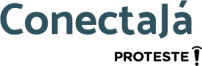Turbine seu Wi-Fi dual-band com essa dica
Banda de 5 GHz oferece melhor velocidade, enquanto o sinal de 2,4 GHz tem maior alcance; veja o passo a passo para combinar o melhor das duas
Alguns roteadores Wi-Fi dual-band podem ser configurados para transmitir o sinal em duas bandas. Ou seja, nas faixas 2,4 GHz e 5 GHz ao mesmo tempo. A banda de 5 GHz fornece sinal com mais canais, possibilitando chegar a uma velocidade maior em um espectro menos congestionado. Já o sinal de 2,4 GHz é mais eficiente em ambientes com muitas paredes, sendo interessante por conta do alcance. Por isso, a combinação dos dois ligados oferece uma experiência mais completa de Wi-Fi para o usuário.
Veja o tutorial preparado pelo TechTudo num equipamento da Nokia para fazer o Wi-Fi dual-band transmitir em duas bandas ao mesmo tempo. Portanto, o procedimento pode ter algumas diferenças em roteadores de outras marcas:
Como configurar roteadores para transmitir em duas bandas
Passo 1. Encontre no roteador o número de IP de acesso, acompanhado do nome de administrador e senha para logar no roteador Wi-Fi. Normalmente essas informações ficam em uma etiqueta na base ou lateral do aparelho.
Passo 2. Em seguida, abra o navegador no computador e digite o IP do seu roteador, com números e pontos – algo como “192.123.1.111” – e digite “Enter”. Se não encontrar, também é possível fazer isso pelo computador. Digite agora o nome de usuário e senha de acesso, também encontrados na etiqueta do dispositivo. Alguns roteadores têm essa informação no manual, com um acesso padrão. Confirme em “Login”;
Passo 3. Acesse o menu “Network”. Note que no menu há as opções “Wireless 2.4 GHz” e “Wireless 5 GHz”. Clique na conexão que aparece como desligada no roteador (2,4 GHz ou 5 GHz). Em seguida, selecione a caixa ao lado de “Enable” (Ativar). Também é importante conferir se os itens “Mode” (Modo) e “Channel” (Canal) estão marcados como “Auto” (Automático), para trocar sem precisar de ação manual. Salve as mudanças no final da tela;
Passo 4. Para garantir, confirme se a outra banda já está configurada como ligada e automática. Selecione a caixa ao lado de “Enable” (Ativar) e confira se o “Channel” (Canal) está marcado como “Auto” (Automático). Caso tenha que fazer mudanças, salve no final da tela.
Reiniciação necessária
Passo 5. Desligue o roteador da tomada e religue em seguida. Verifique se a luz está acesa para as duas bandas. Se tiver botões manuais, garanta que ambos os canais estejam ativados. Com essa configuração, ambas as faixas ficarão ligadas ao mesmo tempo, sem precisar trocar manualmente.
Toda vez que houver algum erro em relação aos canais ao reiniciar após um pico de luz ou alguma alteração indevida da operadora, será necessário repetir o passo a passo para reativar.